Samsung PN50B400P3DXZA User Manual
Page 118
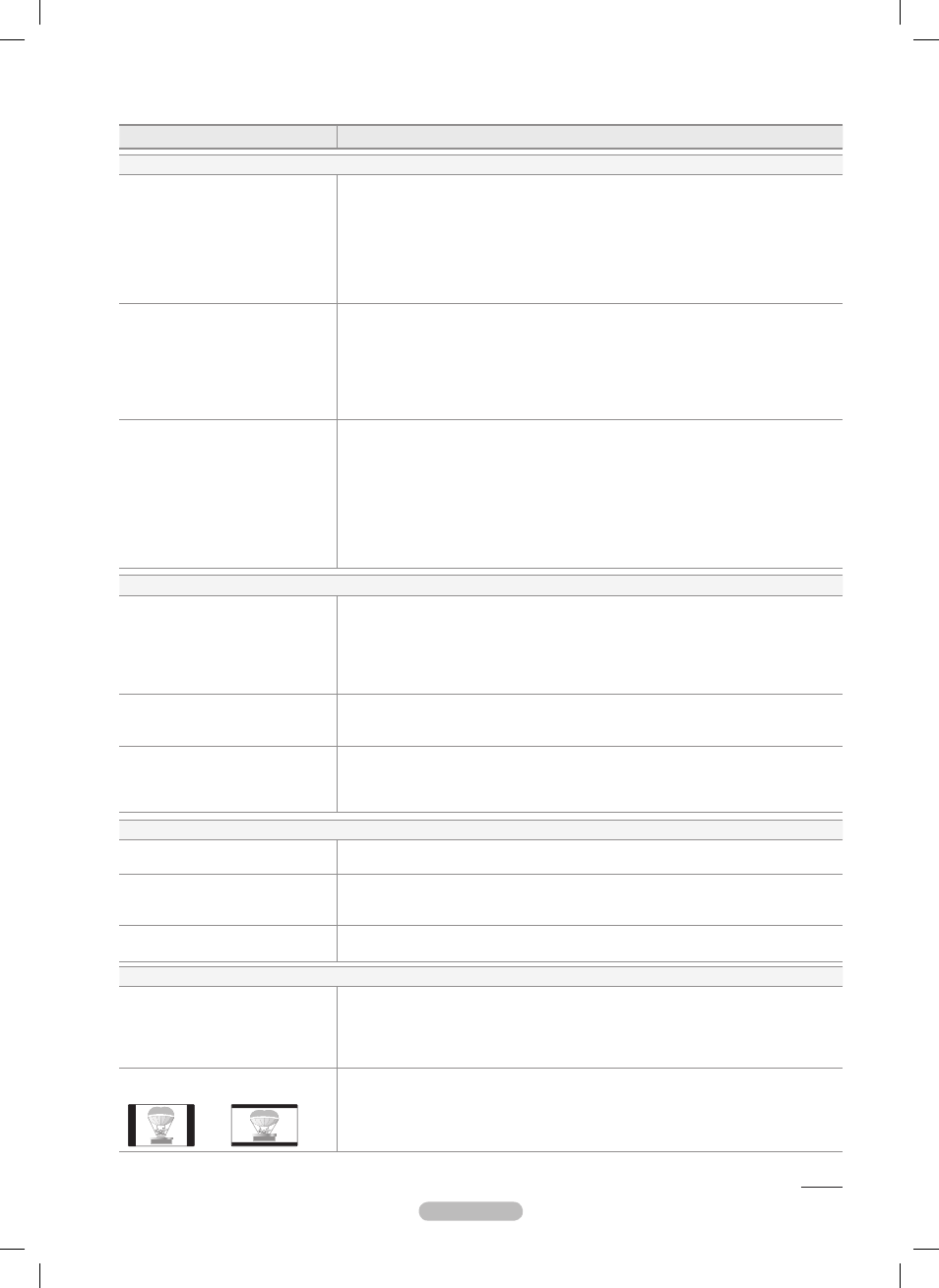
Problème
Solution
Pas d’image
Le téléviseur refuse de s’allumer.
Assurez-vous que le cordon d’alimentation c.a. est bien branché à la prise de courant
•
murale et au téléviseur.
Assurez-vous que la prise de courant murale est sous tension.
•
Appuyez sur la touche Power du téléviseur pour vous assurer que la télécommande
•
fonctionne correctement.
Si le téléviseur s’allume, la télécommande peut être en cause.
Pour corriger le problème de télécommande, consultez la rubrique “La télécommande ne
fonctionne pas” ci-dessous.
Le téléviseur s’éteint
automatiquement.
Vérifiez si l’option
•
Mise en veille On est réglée à On dans le menu Configuration.
Si le téléviseur est branché à votre PC, vérifiez les réglages de mise sous tension de ce
•
dernier.
Assurez-vous que le cordon d’alimentation c.a. est bien branché à la prise de courant
•
murale et au téléviseur.
Dans le cas d’une connexion à une antenne ou un câblosélecteur, le téléviseur s’éteint
•
automatiquement en l’absence d’un signal durant 10 à 15 minutes.
Pas d’image.
Vérifiez les connexions des câbles (débranchez puis branchez à nouveau tous les câbles
•
du téléviseur et des appareils externes).
Réglez la sortie vidéo de votre appareil externe (câblosélecteur, récepteur satellite,
•
lecteur DVD, lecteur Blu-ray, etc.) afin qu’elle corresponde aux connexions à l’entrée du
téléviseur. Par exemple, sortie de l’appareil externe : HDMI, entrée du téléviseur : HDMI.
Assurez-vous que votre appareil branché est sous tension.
•
Assurez-vous de choisir la source appropriée du téléviseur en appuyant sur la touche
•
SOURCE de la télécommande.
Réinitialisez l’appareil connecté en branchant à nouveau son cordon d’alimentation.
•
Connexion RF (câble/antenne)
Impossible d’avoir tous les canaux.
Assurez-vous que le câble coaxial est bien branché.
•
Essayez l’option
•
Prog. auto pour ajouter les canaux disponibles à la liste des canaux.
Allez à
MENU → Chaîne → Prog. auto puis sélectionnez Auto et assurez-vous que le
type de signal de câble approprié est choisi dans le menu.
Il existe trois options :
STD, HRC et IRC.
Vérifiez si l’antenne est bien positionnée.
•
Pas de sous-titres aux canaux
numériques.
Vérifiez le menu de configuration des sous-titres. Essayez de modifier le mode
•
Sous-titres de Service1 à CC1.
Il est possible que certains canaux n’aient pas de
•
Sous-titres.
L’image est déformée : macrobloc,
petit bloc, points, effet d’escalier.
La compression du contenu vidéo peut causer une déformation de l’image, surtout
•
lorsque les mouvements sont rapides, comme dans les films de sport et d’action.
Un signal faible peut causer une déformation de l’image. Il ne s’agit pas d’un problème du
•
téléviseur.
Connexion au PC
Message “Not Supported Mode”.
Réglez la résolution de sortie de votre PC de façon qu’elle corresponde aux résolutions
•
prises en charge par le téléviseur.
PC figure toujours dans la liste
source même lorsqu’il n’est pas
branché.
Cela est normal; PC figure toujours dans la liste source même lorsqu’il n’est pas branché.
•
L’image est bonne, mais il n’y a pas
de son avec la connexion HDMI.
Vérifiez le réglage de sortie audio de votre PC.
•
Autres
Défilement de barres horizontales
mauves et vertes et bourdonnement
provenant des haut-parleurs du
téléviseur avec connexion par câble
composantes.
Débranchez les connexions audio gauche et droite du boîtier numérique.
•
Si le bourdonnement s’arrête, cela indique que le boîtier numérique est défectueux.
Remplacez les câbles vidéo composantes par un câble HDMI.
L’image ne s’affiche pas en plein
écran.
Des barres noires apparaissent de chaque côté de l’image des canaux HD durant
•
l’affichage d’un contenu SD (4:3) soumis à une interpolation.
Des barres noires dans le haut et le bas de l’image apparaissent dans les films dont les
•
rapports de forme sont différents de ceux du téléviseur.
Réglez l’option de taille de l’image de votre appareil externe ou téléviseur au plein écran.
•
Suite...
Français - 35
BN68-02426A_CF.indd 35
2009-09-10 �� 3:00:38
